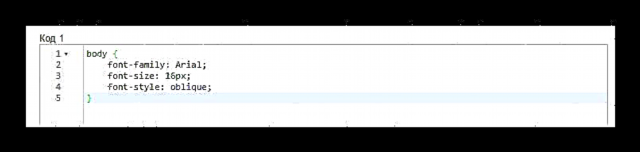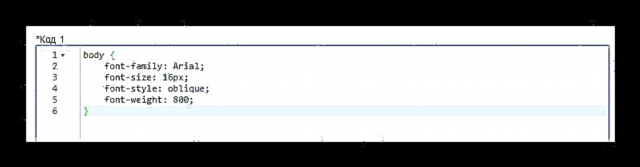No proceso de uso activo do sitio da rede social VKontakte, pode que necesite cambiar o tipo de letra estándar por outros máis atractivos. Por desgraza, é imposible implementalo usando as ferramentas básicas deste recurso, pero aínda hai recomendacións que se discutirán neste artigo.
Cambia a letra VK
En primeiro lugar, preste atención a que para un mellor entendemento deste artigo, debes coñecer a linguaxe de deseño da páxina web - CSS. A pesar disto, seguindo as instrucións, podes cambiar dalgún xeito.
Recomendamos que lea artigos adicionais sobre o tema de cambiar o tipo de letra no sitio de VK para coñecer todas as solucións posibles ao problema.
Lea tamén:
Como escalar texto VK
Como facer o VK en negriña
Como facer un texto en formato VC
En canto á solución proposta, consiste en usar a extensión especial Stylish para varios navegadores de Internet. Grazas a este enfoque, daráselle a oportunidade de usar e crear temas baseados na folla de estilo base do sitio web de VK.
Este complemento funciona igual en case todos os navegadores web modernos, sen embargo, como exemplo, só trataremos con Google Chrome.
Teña en conta que no proceso de seguir as instrucións, co debido coñecemento, pode cambiar significativamente todo o deseño do sitio VK, e non só o tipo de letra.
Instala con estilo
Unha elegante aplicación para un navegador web non ten un sitio oficial e pode descargalo directamente desde a tenda de complementos. Todas as opcións de expansión distribúense de xeito totalmente gratuíto.
Vai ao sitio web de Chrome Store
- Usando a ligazón indicada, diríxase á páxina principal da tenda de complementos para o navegador web de Google Chrome.
- Usando caixa de texto Busca en tendas atopar extensión "Elegante".
- Use o botón Instala en bloque "Elegante: temas personalizados para calquera sitio".
- Confirma a integración do complemento no teu navegador web sen fallar facendo clic no botón "Instalar a extensión" no cadro de diálogo.
- Despois de seguir as recomendacións, será redirixido automaticamente á páxina de inicio da extensión. Desde aquí pode usar a busca de temas elaborados ou crear un deseño completamente novo para calquera sitio, incluído VKontakte.
- Ademais, terá a oportunidade de rexistrarse ou autorizarse, pero isto non afecta o funcionamento desta extensión.


Para simplificar a busca, non esquezas establecer un punto fronte ao elemento "Extensións".



Recomendámosche que vexa a revisión de vídeo deste complemento na páxina principal.

Teña en conta que o rexistro é necesario se vai crear un deseño VK non só para vostede, senón tamén para outros usuarios interesados desta extensión.
Isto completa o proceso de instalación e preparación.
Usamos estilos preparados
Como se dixo, a aplicación Elegante permite non só crear, senón tamén usar estilos de deseño doutras persoas en varios sitios. Ao mesmo tempo, este complemento funciona dun xeito bastante estable, sen causar problemas de rendemento e ten bastante en común as extensións que consideramos nun dos primeiros artigos.
Vexa tamén: Como configurar temas de VK
Moitos temas non modifican o tipo de letra básico do sitio ou non se actualizaron para o novo deseño do sitio VK, polo que usalos con coidado.
Vai á páxina principal con estilo
- Abre a páxina principal da extensión Elegante.
- Usando bloque de categorías "Sitios con mellor deseño" no lado esquerdo da pantalla, vaia á sección "Vk".
- Busca o tema que máis che gusta e fai clic nel.
- Use o botón "Instalar estilo"para configurar o tema seleccionado.
- Se desexa cambiar o tema, terá que desactivar o usado anteriormente.




Non esquezas confirmar a instalación.

Teña en conta que ao instalar ou desinstalar o tema, a actualización do deseño prodúcese en tempo real, sen necesidade de recargar outra páxina.
Traballando co editor elegante
Tendo descuberto un posible cambio de letra mediante temas de terceiros, pode dirixirse directamente a accións independentes sobre este proceso. Para estes efectos, primeiro debe abrir o editor especial da extensión Elegante.
- Vai á páxina web de VKontakte e en calquera páxina deste recurso, fai clic na icona de extensión con estilo nunha barra de ferramentas especial do navegador.
- Unha vez aberto o menú adicional, fai clic no botón con tres puntos dispostos verticalmente.
- Na lista presentada, seleccione Crear estilo.



Agora que está nunha páxina cun editor especial para o código de extensión con estilo, pode comezar o proceso de cambio do tipo de letra VKontakte.
- No campo "Código 1" ten que introducir o seguinte conxunto de caracteres, que se converterá posteriormente no elemento principal do código para este artigo.
- Coloque o cursor entre claves e dobre clic "Entrar". Na área creada deberá colocar as liñas de código da instrución.

A recomendación pódese descoidar e simplemente escribir todo o código nunha soa liña, pero esta violación da estética pode confundila no futuro.
- Para cambiar directamente a propia letra, cómpre empregar o seguinte código.
- Para cambiar o tamaño da fonte, incluídos os números, na seguinte liña use este código:
- Se desexa decorar o tipo de letra rematado, pode usar o código para cambiar o estilo do texto.
estilo de letra: oblicuo;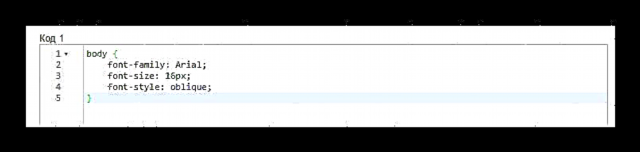
Neste caso, o valor pode ser un de tres:
- normal - tipo de letra regular;
- cursiva - cursiva;
- oblicuo - oblicuo.
- Para crear graxa, pode usar o seguinte código.
tipo de letra: 800;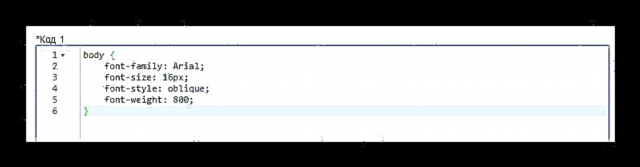
O código especificado toma os seguintes valores:
- 100-900 - o grao de contido en graxa;
- A negrita está en negriña.
- Como complemento ao novo tipo de letra, pode cambiar a súa cor escribindo un código especial na seguinte liña.
- Para que a cor cambiada se mostre estable no sitio de VK, necesitarás engadir ao comezo do código creado inmediatamente despois da palabra "corpo", listando cunha coma, algunhas etiquetas.
- Para comprobar como se mostra o deseño creado no sitio web de VK, enche o campo da parte esquerda da páxina "Introduza un nome" e prema o botón Gardar.
- Edita o código para que o deseño se adapte plenamente ás túas ideas.
- Tendo feito todo correctamente, verás que a fonte do sitio web de VKontakte cambia.
- Non esquezas usar o botón Rematarcando o estilo estea completamente listo.
corpo {}

Este código implica que o texto cambiarase dentro do sitio VK completo.
font-family: Arial;

Como valor, pode haber varios tipos de letra dispoñibles no seu sistema operativo.
tamaño de letra: 16px;

Teña en conta que calquera número pode ser configurado segundo a súa preferencia.
cor: gris;

Aquí pódese indicar calquera cor existente co nome do texto, códigos RGBA e HEX.
corpo, div, extensión, a

Recomendamos usar o noso código, xa que captura todos os bloques de texto do sitio VK.

Asegúrese de comprobar Activado!



Agardamos que no proceso de estudo do artigo non tiveches dificultades para comprender. Se non, sempre estamos encantados de axudarche. Todo o mellor!